Excelで生年月日から年齢を迅速に計算
Kutools for Excel
300以上の機能でExcelを強化
強力な機能
例えば、メンバーの誕生日を以前に記録しており、今度はExcelでその誕生日に基づいて各メンバーの年齢を素早く計算したいとします。これを簡単に実行するにはどうすればよいでしょうか? Kutools for Excelの関数ヘルパーでは、「誕生日に基づいて年齢を計算する」数式が収集されており、Excelで生年月日から簡単に年齢を計算できます。
「誕生日に基づいて年齢を計算する」機能の使用方法
Kutools > 関数ヘルパー > 関数ヘルパーをクリックし、関数ヘルパーダイアログで「数学」数式タイプの下にある「誕生日に基づいて年齢を計算する」を選択します。以下のスクリーンショットをご覧ください:
 |  |
Excelで生年月日から年齢を迅速に計算
1. 年齢を出力するセルを選択し、Kutools > 関数ヘルパー > 関数ヘルパーをクリックして、関数ヘルパーダイアログを有効にします。
2. 開いた関数ヘルパーダイアログボックスで、数式タイプのドロップダウンリストから「数学」を選択し、関数を選択セクションで「誕生日に基づいて年齢を計算する」をクリックします。その後、引数入力セクションで「日付」ボックスに誕生日のセルアドレスを入力し、「OK」ボタンをクリックします。
ヒント: また、 参照 ボタン ![]() をクリックして、誕生日のあるセルを選択することもできます。
をクリックして、誕生日のあるセルを選択することもできます。

これで、選択したセルにすぐに年齢が返されます。

この数式を他の隣接するセルにも適用する必要がある場合は、このセルのフィルハンドルを必要な範囲までドラッグしてください。そして、次のスクリーンショットに示すように、誕生日に基づいてすべてのメンバーの年齢が一度に取得されます。
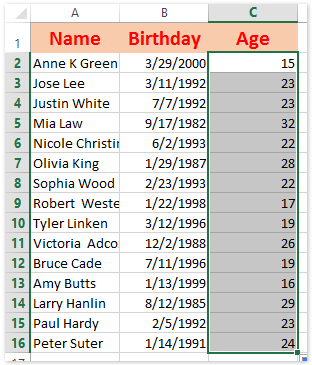
デモ: Excelで生年月日から年齢を迅速に計算
おすすめの生産性ツール
Office Tab: Microsoft Officeで便利なタブを使用できます。Chrome、Firefox、そして新しいEdgeブラウザのように、複数のドキュメントをタブで簡単に切り替えられます — もう散らかったウィンドウに悩まされることはありません。さらに詳しく...
Kutools for Outlook: Kutools for Outlookは、Microsoft Outlook 2010–2024(およびそれ以降のバージョン)とMicrosoft 365に対応し、100以上の強力な機能を提供します。これにより、メール管理を簡素化し、生産性を向上させます。さらに詳しく...
Kutools for Excel
Kutools for Excelは、Excel 2010 – 2024およびMicrosoft 365での作業を効率化するための300以上の高度な機能を提供します。上記の機能は、含まれている多数の時間節約ツールの1つに過ぎません。

